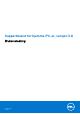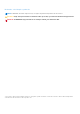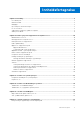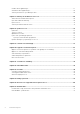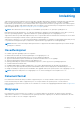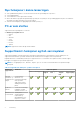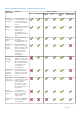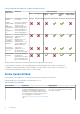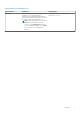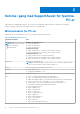SupportAssist for hjemme-PC-er, versjon 3.8 Brukerveiledning December 2020 Rev.
Merknader, forholdsregler og advarsler MERK: En MERKNAD inneholder viktig informasjon som hjelper deg med å bruke produktet ditt mer effektivt. FORSIKTIG: Angir enten potensiell fare for maskinvaren eller tap av data, og forteller hvordan du kan unngå problemet. ADVARSEL: En ADVARSEL angir potensiell fare for skade på eiendom, personskade eller død. © 2020 Dell Inc. eller deres datterselskaper. Med enerett. Dell og EMC og andre varemerker er varemerker for Dell Inc. eller dets datterselskaper.
Innholdsfortegnelse Kapittel 1: Innledning.......................................................................................................................5 Hovedfunksjoner....................................................................................................................................................................5 Dokumentformål..........................................................................................................................................................
Installere driveroppdateringer............................................................................................................................................ 27 Avinstallere driveroppdateringer........................................................................................................................................28 Varslene på Få drivere og nedlastinger-flisen..................................................................................................................
1 Innledning SupportAssist automatiserer kundestøtte fra Dell ved proaktiv og prediktiv identifisering av problemer med maskinvaren og programvaren på PC-en. SupportAssist håndterer PC-ytelsen og stabiliseringsproblemer, forhindrer sikkerhetstrusler, overvåker og oppdager maskinvarefeil, og automatiserer prosessen med Dell teknisk støtte. SupportAssist automatiserer også opprettelse av en støtteforespørsel for problemer som oppdages under skanning avhengig av Dell-serviceplanen.
Nye funksjoner i denne lanseringen ● ● ● ● Slett og tilbakestill den gamle PC-en etter at du har overført filer og innstillinger til en ny Dell-PC. Overfør spillinnstillinger. Overfør bokmerker som er lagret i Microsoft Edge. Aktiver automatiserte programvareoptimaliseringer og funksjoner for fjerning av virus og skadelig programvare på PC-en med Basiceller utløpt serviceplan ved hjelp av Dell Software Support. ● Samsvar med retningslinjer for tilgjengelighet på nettsider (WCAG) 2.1.
Tabell 1. SupportAssist-funksjoner og Dell-serviceplaner (forts.) Funksjoner i SupportAssist Beskrivelse Optimaliser nettverkstilkobli ngen manuelt Du kan optimalisere nettverkstilkoblingen ved å justere innstillingene for å få et effektiv og pålitelig nettverk. Feilsøke problemer manuelt Du kan reparere vanlige problemer med PC-en ved hjelp av trinnvise instruksjoner og videoopplæring som er tilgjengelige på Feilsøkingsiden.
Tabell 1. SupportAssist-funksjoner og Dell-serviceplaner (forts.) Funksjoner i SupportAssist Beskrivelse Dell serviceplaner programvare manuelt2 programvare for å holde PC-en sikker. Prediktiv problemoppdagi ng og oppretting av støtteanmodnin g for forebygging av feil3 Hvis en del er identifisert med mulige feil, får du tilsendt et varsel. SupportAssist åpner en støtteforespørsel, og en teknisk støtteagent fra Dell kontakter deg for å sende erstatningsdelen.
Tabell 2. Andre tjenestetilbud (forts.) Tjenestetilbud Beskrivelse Tilgjengelighet Dell Migrate Migrer sikkert personlige data til den nye PC-en fra andre PC-er som kjører Windowsoperativsystemet. Når du har migrert dataene, kan du slette og tilbakestille den gamle PC-en før du selger, gir bort eller handler på PC-en. MERK: I dette dokumentet henviser termen data til filer og innstillinger som du vil overføre.
2 Komme i gang med SupportAssist for hjemmePC-er SupportAssist er forhåndsinstallert på alle PC-er som leveres fra Dell-fabrikken. Følg instruksjonene i denne delen for å installere, konfigurere og bruke SupportAssist hvis SupportAssist ikke er forhåndsinstallert. Minimumskrav for PC-en Følgende tabell viser minimumskravene for PC-en for installasjon og bruk av SupportAssist: Tabell 3.
Dell SupportAssist for hjemme-PC-er SupportAssist installeres som standard på alle PC-er som leveres fra Dell-fabrikken som standard. Hvis SupportAssist er ikke installert på PC-en, kan du laste ned og installere SupportAssist manuelt. Nødvendige forutsetninger ● PC-en må oppfylle minimumskravene for installasjon og bruk av SupportAssist. Se Minimumskrav for PC-en på side 10. ● Du må ha administratorrettigheter for PC-en. Trinn 1. Gå til www.dell.com/supportassistforpcs. 2. Klikk på Last ned nå.
Figur 1. Startside – standardvisning Etter at skanninger og optimaliseringer er fullført, vises følgende informasjon på Start-siden og Historikk-siden: ● Hvor mye harddiskplass som er gjenvunnet ● Antall driveroppdateringer installert ● Antall virus eller skadelig programvare som er fjernet Følgende skjermbilde viser visning av sammendrag på Start-siden: Figur 2. Startside – visning av sammendrag for å gå til visning av fliser.
● ● ● ● Rydd i filer Juster ytelsen Optimaliser nettverket Fjern virus og skadelig programvare MERK: Hvis du ikke har administratorrettigheter for PC-en, er bare Skann maskinvare-flisen aktivert. Følgende figur viser flisvisningen på Start-siden: Figur 3. Startside – visning av fliser MERK: Figurene 1, 2 og 3 er kun ment til illustrasjonsformål. Individuelle funksjoner, som for eksempel fargen på overskriften, knapper og så videre er ulike for Alienware-PC-er.
Endre språkinnstilling Om denne oppgaven SupportAssist er tilgjengelig på 25 språk. Som standard er SupportAssist angitt til samme språk som operativsystemet. Du kan endre språket i henhold til dine preferanser. Trinn 1. Klikk på Innstillinger-ikonet, og klikk på Velg språk øverst i høyre hjørne i bruksegrensesnittet for SupportAssist. Listen over språk vises. 2. Velg foretrukket språk. 3. Klikk på Ja for å starte SupportAssist på nytt i det valgte språket.
● Hvis leveringsdetaljene er gyldige, vises fornavn og etternavn øverst i høyre hjørne i brukergrensesnittet for SupportAssist. Opprett Min Dell-konto Nødvendige forutsetninger Du må ha administratorrettigheter for PC-en. Trinn 1. Skriv inn fornavn, etternavn, e-postadresse og passord i Opprett en konto-delen på Logg på-siden for Min Dell-konto. MERK: Passordet må inneholde én stor bokstav, én liten bokstav og ett tall. Lengden på passordet må være innen mellom 8-12 tegn. 2. Angi passordet på nytt. 3.
Trinn 1. Klikk på Brukernavn og klikk på Bruk en annen profil øverst i høyre hjørne i brukergrensesnittet for SupportAssist. 2. Klikk på Fortsett. Gjeldende profil er deaktivert, tilgang til lagret kontaktinformasjon og leveringsdetaljer er fjernet, og Start-siden vises. En kobling for å opprette en profil vises øverst i høyre hjørne i grensesnittet for SupportAssist. Se Opprette en SupportAssist-profil på side 14.
4. Klikk på Lagre. De automatiske skanningene og optimaliseringene er planlagt, og Start-siden vises. Manuelt oppgradere SupportAssist Nødvendige forutsetninger ● Du må ha administratorrettigheter for PC-en. ● Du må ha opprettet en SupportAssist-profil. Se Opprette en SupportAssist-profil på side 14. Om denne oppgaven Oppgradering av SupportAssist sikrer at de nyeste SupportAssist-funksjonene er tilgjengelig på PC-en.
Tabell 5. Varsler på brukergrensesnittet for SupportAssist (forts.) Når varslet vises Handling ● Klikk på Avbryt for å skjule varslet. Serviceplanen for PC-en utløper snart eller er utløpt ● Klikk på Forny for å fornye serviceplanen for PC-en. ● Klikk på Påminn meg senere for å vise varslet når du åpner SupportAssist på nytt etter 24 timer. ● Klikk på Aldri påminn meg for å stoppe SupportAssist fra å vise varslet på nytt. Du har fornyet serviceplanen for PC-en. Klikk på OK for å skjule varslet.
Tabell 6. Varsler på oppgavelinjen eller i Windows-handlingssenter (forts.) Når varslet vises Handling Det oppdages virus eller skadelig programvare under en skanning som startes manuelt eller som er planlagt. Klikk på varslet for å se detaljer om virus eller skadelig programvare som ble oppdaget under skanningen. Serviceplanen for PC-en utløper snart eller er utløpt Klikk på varslet for å åpne SupportAssist. Det vises en kobling for å fornye serviceplanen i brukergrensesnittet for SupportAssist.
Deaktiver varslene i SupportAssist Nødvendige forutsetninger Du må ha administratorrettigheter for PC-en. Om denne oppgaven Du kan deaktivere SupportAssist til ikke å vise varslene på PC-en. SupportAssist viser imidlertid varslene for maskinvareproblemer og viktige driveroppdateringer som oppdages under en skanning, selv om du deaktiverer varslene. Trinn 1. Klikk på Innstillinger-ikonet, klikk på Innstillinger, og klikk deretter på Varslene øverst i høyre hjørne i brukergrensesnittet for SupportAssist 2.
3 Oversikt over systemreparasjon Systemreparasjonsfunksjonen aktiverer umiddelbart tilbakerulling til et tidligere tidspunkt på PC-en for å løse oppstartsproblemer eller alle andre ytelsesproblemer. Denne funksjonen er automatisk aktivert på PC-er med minst 50 GB ledig harddiskplass, og der gjenoppretting av operativsystemet i Dell SupportAssist er tilgjengelig.
4 Oversikt over tilbakestilling av systemet Funksjonen for tilbakestilling av systemet gjør at du kan tilbakestille operativsystemet for PC-en. Du kan enten tilbakestille operativsystemet til fabrikktilstand, eller installere den nyeste versjonen av operativsystemet.
Trinn 1. Åpne SupportAssist, og gå til Feilsøking > Slett alt og tilbakestill PC-en til opprinnelig tilstand, og klikk deretter på Tilbakestill PC-en. 2. Klikk på Ja, start på nytt. PC-en starter på nytt, og gjenoppretting av operativsystemet i SupportAssist vises. Neste trinn Utfør fremgangsmåten som er angitt i delen Tilbakestill datamaskinen og oppdater operativsystemet i Brukerhåndboken for gjenoppretting av operativsystemet i Dell SupportAssist som er tilgjengelig på SupportAssist for hjemme-PC-siden.
5 Oversikt over Dell Migrate Dell Migrate er en tjeneste etter behov som gjør at du kan overføre sikkert de personlige filene og innstillingene dine til Dell-PC-en fra andre PC-er som kjører Windows-operativsystemet. Når du har migrert dataene, kan du slette og tilbakestille den gamle PC-en før du selger, gir bort eller handler på PC-en. Hvis du vil kjøpe Dell Migrate-tjenesten for PC-en, kan du gå til https://www.dell.com/Migrate .
Migrer data fra den gamle til den nye PC-en Nødvendige forutsetninger Sørg for følgende: ● Dell Migrate-tjenesten er tilgjengelig for den nye PC-en. Hvis du vil ha instruksjoner for å kjøpe, kan du gå til https://www.dell.com/ Migrate . ● Operativsystemet som er installert på den gamle PC-en, er Windows 8.1 eller nyere. ● Operativsystemet som er installert på den nye PC-en, er Windows 10. ● De gamle og de nye PC-ene er koblet til en stikkontakt. ● Du er logget på de gamle og de nye PC-ene som administrator.
● Klikk på Vis filer som er hoppet over, gjennomgå og velg dataene du vil migrere, og klikk deretter på Prøv på nytt hvis noen av dataene ikke ble migrert. 7. Du kan også klikke på for å gi tilbakemelding, klikke på for å finne ut mer om sletting av den gamle PC-en. for å migrere data fra en annen PC eller brukerkonto, eller klikke på 8. Klikk på Lukk. Start-siden vises. Neste trinn Klikk på Slett denne PC-en på brukergrensesnittet for Dell Data Assistant for å slette og tilbakestille den gamle PC-en.
6 Oversikt over drivere og nedlastinger Oppdatering av driverne hjelper til med å forbedre PC-ytelsen og utbedre sikkerhetsrisikoene. SupportAssist skanner PC-en hver uke som standard for å oppdage oppdateringer som er tilgjengelige for drivere og Dell-applikasjoner som er installert på PC-en. Du kan konfigurere hvor ofte SupportAssist utfører skanningen, hvis påkrevd. Se Planlagte skanninger og optimeringer på side 16.
MERK: Hvis du installere en nyere versjon av BIOS som er tilgjengelig for PC-en, kan du ikke avinstallere oppdateringen. MERK: I et Windows-operativsystem er innstillingen for opprettelse av gjenopprettingspunkt deaktivert som standard. For å aktivere at SupportAssist oppretter et gjenopprettingspunkt, må du aktivere innstillingene for oppretting av gjenopprettingspunkt i Windows. Trinn 1. Åpne SupportAssist, og klikk på . 2. På Hent drivere og nedlastinger-flisen klikker du på Kjør.
Tabell 9. Varslene på Få drivere og nedlastinger-flisen Oppdater-ikon Ingen ikon vises. Flis-ikon Oppdateringstype Beskrivelse Ekstrautstyr eller ingen oppdatering er tilgjengelig Ingen oppdatering er tilgjengelig, eller en valgfri oppdatering er tilgjengelig. Anbefalt Bare anbefalte typer oppdateringer er tilgjengelige. Haster Bare oppdateringer som haster eller flere typer oppdateringer er tilgjengelige.
7 Skanning av maskinvaren for PC-en Kjører en maskinvareskanning som gjør at du kan oppdage maskinvareproblemer på PC-en. SupportAssist skanner maskinvaren for PC-en én gang i måneden som standard for å oppdage maskinvareproblemer.
Om denne oppgaven Hurtigskanning av PC-en oppdager problemer med maskinvarekomponenter, som for eksempel harddisk, prosessor, minnemodul og så videre. Trinn 1. Åpne SupportAssist, og klikk på . 2. På Skann maskinvare-flisen klikker du på Kjør. Resultater ● Hvis ingen problemer oppdages, vises et egnet varsel på flisen. ● Hvis det oppdages et problem som krever oppretting av en støtteforespørsel, deaktiveres optimaliseringssflisene, og siden med detaljer om problemet vises.
Tabell 10. Varslene på Skann maskinvare-flisen (forts.) Statusikon 32 PC-ikon Skanning av maskinvaren for PC-en Status Beskrivelse Advarsel MERK: Hvis det oppdages et varsel for et problem, deaktiveres flisene for optimalisering av PC-en. Hvis du vil aktivere flisene, klikker du på Hopp over. Det er oppdaget et maskinvareproblem i andre komponenter enn minnet eller harddiskene.
8 Optimere PC-en SupportAssist hjelper deg med å optimere PC-en ved å kjøre en diagnostikkserie for å identifisere modifikasjoner av filer og innstillinger på PC-en.
Juster PC-ytelsen Om denne oppgaven SupportAssist justerer strøminnstillinger, register og minnetildelinger for å maksimere behandlingshastigheten for PC-en. Trinn 1. Åpne SupportAssist, og klikk på . 2. På Juster ytelse-flisen klikker du på Kjør nå. Under optimaliseringen vil navnet på oppgaven som kjører, vises over panelet, og fremdriftsstatus for skanningen vises på panelet. FORSIKTIG: Hvis du avbryter optimaliseringsprosessen mens den pågår, reverseres ikke endringene som ble utført.
FORSIKTIG: Hvis du avbryter optimaliseringsprosessen mens den pågår, reverseres ikke endringene som ble utført. Resultater ● Antall virus og skadelig programvare som er fjernet, vises på Fjern virus og skadelig programvare-flisen, Start-siden og Historikksiden. ● Hvis potensielt uønskede applikasjoner er oppdaget på PC-en, vises antall potensielt uønskede applikasjoner som er oppdaget på Fjern virus og skadelig programvare-flisen.
FORSIKTIG: Hvis du avbryter optimaliseringsprosessen mens den pågår, reverseres ikke endringene som ble utført. ● Hvis ingen problem oppdages og det ikke finnes noen oppdateringer, vises en passende melding på hvert panel. Hvor mye harddiskplass som er lagret, og antall virus eller skadelig programvare som er fjernet, vises på Start-siden.
9 Oversikt over virtuell hjelp Bruk Virtual Assistant fra hvilken som helst side for å feilsøke PC-en, utføre optimaliseringer eller chatte med en teknisk kundestøtteagent fra Dell. For å feilsøke et problem, kan det hende at Virtual Assistant ber deg om å oppdatere driverne eller kjøre Rydd i filer eller optimaliseringer av Juster ytelse. Det finnes også videoopplæring for feilsøking av PC-en. Du blir omdirigert sømløst til en teknisk kundestøtteagent fra Dell hvis problemet ikke er løst.
Figur 7. Driveroppdateringer Figur 8.
10 Opprette en støtteforespørsel SupportAssist hjelper deg med proaktiv og regelmessig overvåking av PC-en for problemer med maskinvaren eller programvaren. Hvis det oppdages et problem på PC-en, kan du bruke SupportAssist til å opprette en støtteforespørsel ved hjelp av Dell teknisk støtte. Avhengig av serviceplanen din, kan SupportAssist også opprette automatisk en støtteforespørsel for problemet.
Opprette en støtteanmodning manuelt Om denne oppgaven Du kan opprette en støtteforespørsel manuelt for problemene som ikke er oppdaget av SupportAssist, avhengig av serviceplanen for PCen. Hvis du vil ha informasjon om SupportAssist-funksjonene for ulike serviceplaner, kan du se SupportAssist-funksjoner og Dellserviceplaner på side 6. Trinn 1. Åpne SupportAssist, og klikk på Få kundestøtte-fanen. 2. Klikk på Åpne en støtteforespørsel.
Sammendragssiden for problemet Følgende tabell beskriver informasjonen som vises på sammendragssiden for problemet. Tabell 12. Sammendragssiden for problemet Informasjon Beskrivelse Service-ID Den unike identifikatoren for PC-en. Service-ID er en alfanumerisk sekvens. Service Serviceplan og utløpsdato. Problem Detaljer om problemet som støtteforespørselen er opprettet for. Støtteanmodning nr. Nummer for støtteanmodning for problemet.
11 Oversikt over feilsøking Feilsøking-siden gjør at du kan feilsøke problemer med nettverkstilkoblingen og PC-ytelsen. Du kan også skanne en bestemt maskinvarekomponent eller hele PC-en for maskinvareproblemer, og du får koblinger for videoopplæring for å feilsøke problemer med operativsystemet, maskinvaren, programvaren og Internett-tilkoblingen for PC-en. Feilsøkingskoblingene som er aktivert for deg, avhenger av brukerkontotype.
12 Historikkoversikt Historikk-siden viser i kronologisk rekkefølge, informasjon om aktiviteter og hendelser i SupportAssist som ble utført i løpet av de siste 90 dagene. Aktivitetene som er oppført omfatter programvareoptimaliseringer, feilsøkingsoppgaver, driveroppdateringer, maskinvaresøk og så videre. Informasjon om hendelser og aktiviteter som ble utført i løpet av denne uken vises som standard. Du kan se detaljer for en bestemt dag eller hele måneden.
13 Få støtte SupportAssist gjør at du kan kontakte Dells tekniske støtteagenter via telefon, chat eller sosiale medier. Få kundestøtte-siden inneholder alternativer for hjelp og kundestøtte som er tilgjengelig for PC-en. Alternativene for hjelp og kundestøtte som du kan få tilgang til varierer basert på serviceplanen for PC-en og området ditt. Hvis du vil ha informasjon om alternativer for hjelp og kundestøtte for ulike serviceplaner, kan du se SupportAssist-funksjoner og Dell-serviceplaner på side 6.
Tabell 13. Få kundestøtte-siden (forts.) Funksjon Beskrivelse Sende filer til teknisk støtte Send filene med beskrivelse av problemet for PC-en til Dell teknisk støtte, eller send filene som er forespurt av en teknisk kundestøtteagent. MERK: Den maksimale størrelsen på filen som du kan sende er 4 MB. Hvis du vil ha informasjon om hvordan du sender filene til Dell teknisk støtte, kan du se Send filene til Dell teknisk støtte på side 45.
Trinn 1. Åpne SupportAssist, og klikk på Få kundestøtte-fanen. 2. Klikk på Last opp filer i den høyre ruten. 3. I Last opp filer-boksen klikker du på Bla gjennom, velger påkrevd fil, og klikker deretter på Last opp. Resultater Etter at filen er sendt, vises et og meldingen Filen ble lastet opp. Send loggfiler til Dell teknisk støtte Om denne oppgaven Send loggfiler for PC-aktivitet til Dell teknisk støtte hvis du blir bedt om det av en teknisk kundestøttereagent fra Dell. Trinn 1.
14 Vanlige spørsmål 1. Hvordan kan jeg identifisere byggnummeret for operativsystemet som er installert på PC-en? Utfør følgende trinn: a. Klikk på Start for å åpne menyen Programmer. b. Søk og åpne programmet Kjør. c. Angi winver, og klikk OK. Build-nummeret til operativsystemet vises, for eksempel OS Build 15063.1266. 2. Hvordan kan jeg kontrollere om SupportAssist er installert på PC-en? Bekreft om SupportAssist er installert ved å utføre følgende trinn: a. Klikk på Start for å åpne menyen Programmer. b.
b. c. d. e. f. Søk og åpne programmet Tjenester. Klikk på Dell SupportAssist i den høyre ruten. Klikk på Stopp i ruten til venstre. Fra menyen Programmer søker du etter og åpner programmet Ledetekst. Skriv inn netstat -a -v | findstr /C:"5700" og trykk på Enter. ● Hvis ingen applikasjoner bruker 5700-porten, vises ikke noe resultat. ● Hvis andre applikasjoner bruker 5700-porten, vises portnummeret og LYTTER-status. g. Start Dell SupportAssist-tjenesten på nytt. 12. Det tar lang tid å åpne SupportAssist.
Hvis serviceplanen din er utløpt, viser ikke SupportAssist varslene for driveroppdateringer som er tilgjengelig for PC-en. Du må fornye serviceplanen for å motta varslene om driveroppdateringer. 21. Kan jeg oppdatere BIOS på en BitLocker-aktivert PC? Dell Technologies anbefaler å deaktivere kryptering av BitLocker på PC-en før du oppdaterer BIOS. 22. Når jeg utfører maskinvareskanning, vises skanneresultatet som feilkonfigurert på Historikk-siden.
15 Ressurser for SupportAssist for hjemme-PCer Denne delen inneholder informasjon om dokumentasjonsressurser og andre nyttige koblinger som gir mer informasjon om SupportAssist for hjemme-PC-er. Tabell 14. Ressurser for SupportAssist for hjemme-PC-er Innhold Ressurs Gå til Minimumskrav, installasjon og produktfunksjoner SupportAssist for hjemmet-PC-er, versjon 3.
16 Kontakte Dell Dell gir flere online og telefonbasert kundestøtte og tjenestealternativer. Tilgjengelighet varierer fra land til land eller område og produkt, og det kan hende at noen tjenester ikke er tilgjengelige i området ditt. Hvis du ikke har en aktiv Internett-tilkobling, kan du finne kontaktinformasjon om kjøpsfakturaen, pakkseddelen, regningen eller Dell-produktkatalogen. Kontakt Dell for salg, teknisk støtte eller problemer med kundeservice Trinn 1. Gå til https://www.dell.com/support. 2.